Top 13 mest pålidelige videokompressorer til komprimering af video
Der er tilfælde, hvor afspilning af en video på en enhed mislykkedes eller ikke understøttes. Eller nogle gange har folk svært ved at sende en video på e-mail på grund af e-mailens begrænsning, når det kommer til plads, den understøtter. I så fald har de brug for en videokompressor til at hjælpe dem med at løse de problemer, de støder på.
Videokomprimering hjælper med at fjerne nogle oplysninger for at mindske størrelsen af videoen. Når videoen er komprimeret, ændres det originale format til en anden filtype i henhold til det anvendte format. Videokomprimering er en væsentlig del af lagring af flere videoklip på enhedens lagring. Derfor, hvis du også har problemer med den store filstørrelse på din video, kan du regne med det bedste videokompressorer du kan bruge på alle platforme skrevet i denne artikel.
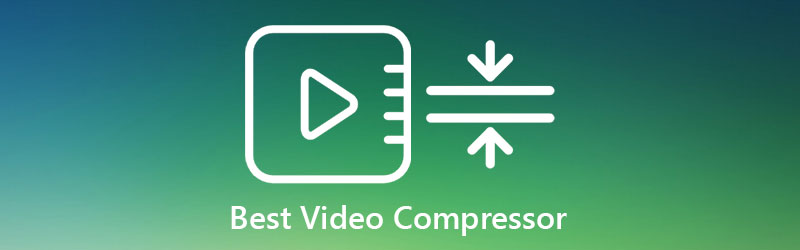
- Del 1. Bedste videokompressorer til Windows og Mac
- Del 2. Videokompressor-apps til Android og iOS
- Del 3. Ofte stillede spørgsmål om videokompressorer
Før du skriver, hvordan tester vi software til indlæg:
Ansvarsfraskrivelse: Alt indhold på vores hjemmeside er skrevet af mennesker i vores redaktion. Før vi skriver, laver vi dyb research om emnet. Derefter tager det os 1-2 dage at vælge og teste værktøjer. Vi tester software ud fra enheds- og systemkrav, funktioner, brugsoplevelse osv. For at gøre vores test mere omfattende ser vi også anmeldelseswebsteder som G2, Trustpilot osv. for at samle rigtige brugeres erfaringer til reference.
Del 1. Bedste videokompressorer til Windows og Mac
1. Vidmore Video Converter
Hvis du forespørger om en videokompressor, der kan redigere billeder, videoer og lydspor, skal du muligvis Vidmore Video Converter. Det er software, der er kompatibel med Mac- og Windows-enheder. Dette offlineværktøj fungerer bedst selv uden internetforbindelse. Den understøtter tonsvis af lyd- og videofilformater som MP3, WAV, AIFF, FLAC, MP4, MOV, MKV osv. Ved hjælp af en meget brugervenlig grænseflade bliver det nemt for folk at komprimere deres videoklip. Det giver dig tre muligheder for at komprimere dine filer. Den første er ved at flytte skyderne og beholde den del af klippet, du ønsker. En anden ting er ved at justere opløsningen under indstillingerne. Og endelig har den en automatisk videokompressor under værktøjskassen.
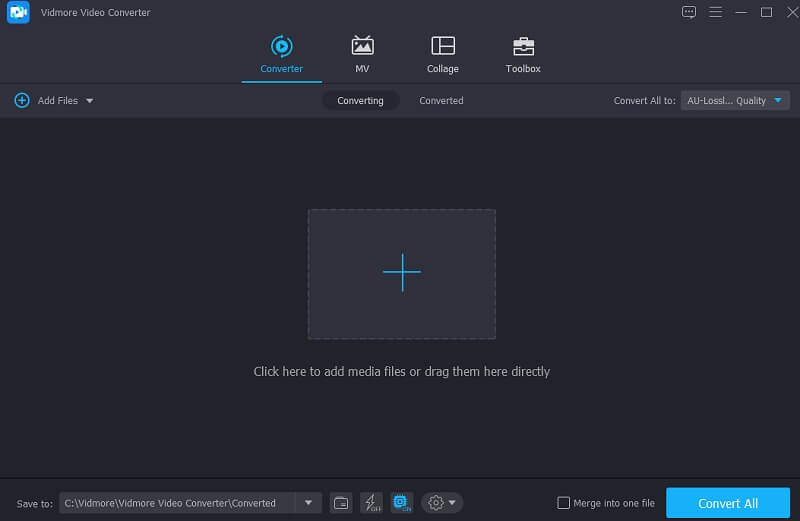
Fordele ved Vidmore Video Converter:
- Meget venligt dashboard.
- Den understøtter mere end 200 lyd- og videotyper.
- Virker uden internetforbindelse.
2. Freemake Video Converter
Freemake Video Converter er en af de videokompressorer, du kun kan bruge på Windows-enheder. Denne videokompressor er et af de mest pålidelige værktøjer til at komprimere dine videoklip. Udover at have en primær grænseflade, understøtter den også mange filformater. Disse formater er ROM, MPG, MP4, AVI, WMV osv. Derudover ripper Freemake Video Converter og brænder dvd'er. Det giver også brugere mulighed for at tilføje undertekster til deres videoklip og redigere deres metadata.
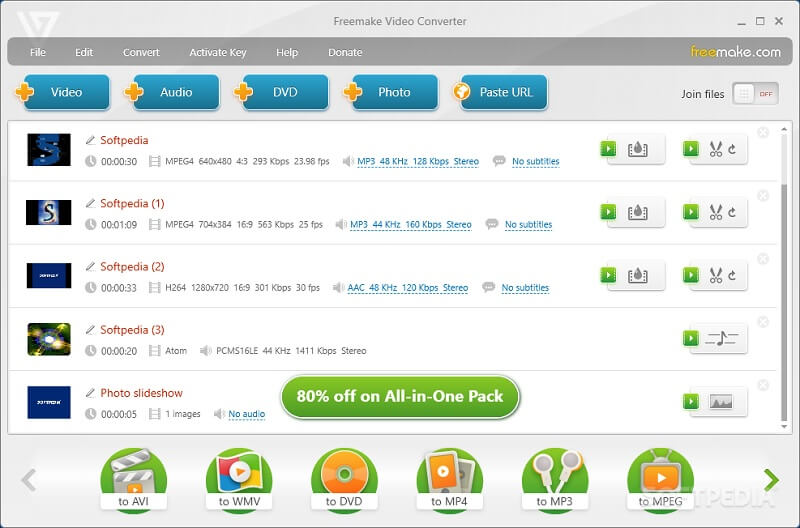
Fordele ved Freemake Video Compressor:
- Den har en primær grænseflade.
- Det understøtter mange videofilformater, så brugerne kan vælge
- Den indeholder ikke reklamer.
Ulemper ved Freemake Video Compressor:
- Det er kun eksklusivt til Windows-enheder.
- Du kan kun bruge de andre redigeringsfunktioner ved at vente i tre dage med at aktivere de avancerede funktioner.
3. VLC Media Player
Når det kommer til alsidighed, er VLC Media Player den ene. Det er en medieafspiller, der er kompatibel med Mac-, Windows-, Linux- og Android-enheder. Udover at afspille dine yndlingsvideoer og -film, er VLC også i stand til at konvertere og komprimere dem. Folk elsker dets bekvemmelighed, da det er gratis og ikke inkluderer vandmærker på nogen outputvideoer. Den intuitive grænseflade er også en effekt, fordi den er grundlæggende og ligetil. VLC Media Player understøtter forskellige videotyper og kan kode X264.
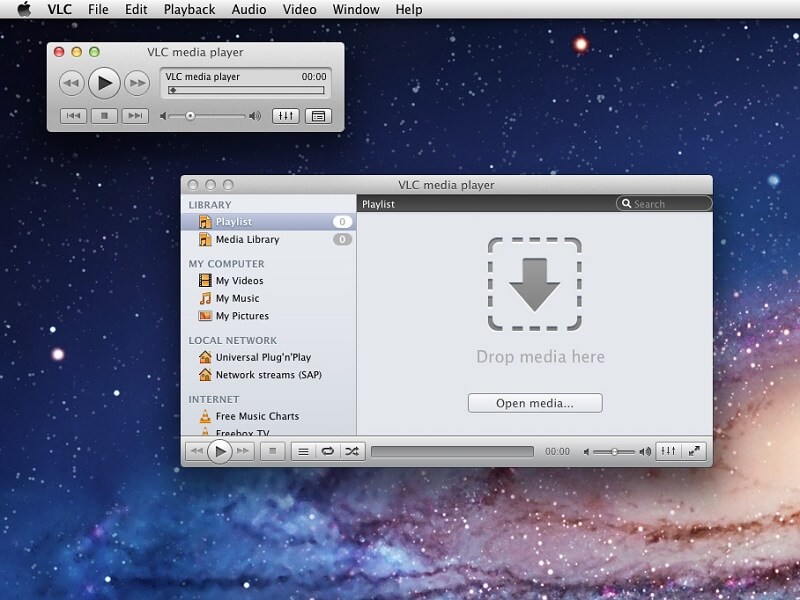
Fordele ved VLC:
- Anvendelighed.
- Den har praktiske genveje til tastaturet.
- Kompatibilitet på de fleste enheder.
Ulemper ved VLC:
- Den indeholder et par opdateringer.
4. VSDC Video Converter
Denne videokonverter understøtter også videokomprimering, og den er kun anvendelig for Windows-brugere. Det er også en frit tilgængelig software, der understøtter mange filformater, især de populære. Nogle af de filtyper, den understøtter, er M4V MP4. AVI, DVD og andre. Derudover indeholder den nogle væsentlige redigeringsværktøjer, som giver brugerne mulighed for at opdele, slette og flette deres videoklip. VSDC Video Converter indeholder også avancerede forudindstillinger beregnet til alle filtyper.

Fordele ved VSDC:
- Brugere kan få adgang til det gratis.
- Det tilbyder videokomprimering uden at gå på kompromis med kvaliteten.
- Den understøtter de fleste filformater.
5. Vidmore Free Video Converter Online
Hvis du spørger efter en ren lyd- og videokompressor og -konverter uden behov for at installere software, kan du komme til et onlineværktøj. Og en af disse er Vidmore gratis videoomformer. Det er et internetbaseret program, der giver brugerne mulighed for at komprimere deres videoklip ved at kontrollere opløsningen på fanen Indstillinger. Navigering i redigeringsfunktionerne vil heller ikke hindre, fordi det har et brugervenligt dashboard. Og dette onlineværktøj er også en stor hjælp, især for personer på farten, fordi det vil spare deres tid.

Fordele ved Vidmore Free Video Converter:
- Anvendelighed.
- Ren lyd- og videokonverter.
Ulemper ved Vidmore Free Video Converter:
- Den har ikke indbyggede redigeringsværktøjer.
6. FFmpeg
I modsætning til andre videokompressorer er FFmpeg anderledes. Det er tekstbaseret software, der tillader lyd- og videokomprimering. Dette offline program understøtter også mange filformater, såsom MP4, MOV, AVI osv. Men det gode ved dette værktøj er dets tilgængelighed på Linux-, Windows- og Mac-enheder.
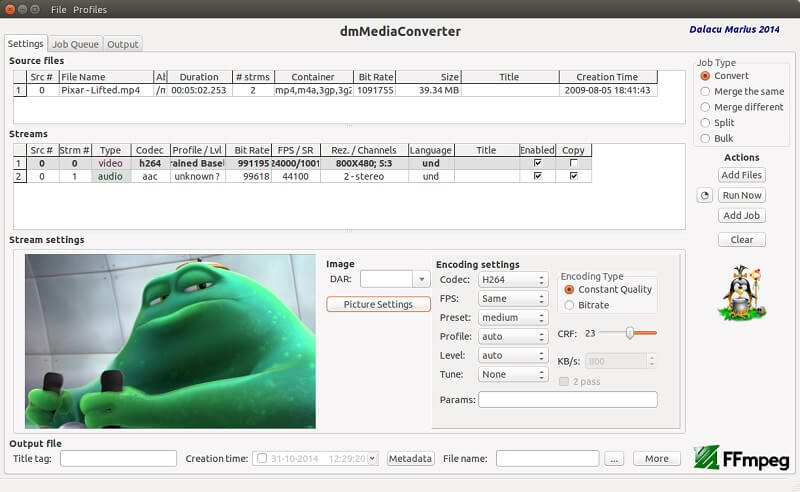
Fordele ved FFmpeg:
- Det er på tværs af platforme og gratis.
- Det accepterer forskellige videofilformater.
- Det understøtter optagelse, konvertering, komprimering og streaming.
Ulemper ved FFmpeg:
- Det kan ikke anbefales til begyndere.
- Der er et kvalitetstab.
7. FreeConvert
FreeConvert er et andet onlineværktøj, du kan bruge til at komprimere dine videoer til den størrelse, du ønsker. Dette program giver brugerne mulighed for at vælge mellem H.265 og H.264 codecs. Derudover giver FreeConvert brugere mulighed for at navigere i deres videokvalitet ved at kontrollere opløsningen og bithastigheden. Brugere har også en problemfri tid ved at bruge dette onlineværktøj, fordi det har en intuitiv grænseflade. På den anden side er der en begrænsning i konvertering, da det er et online værktøj.
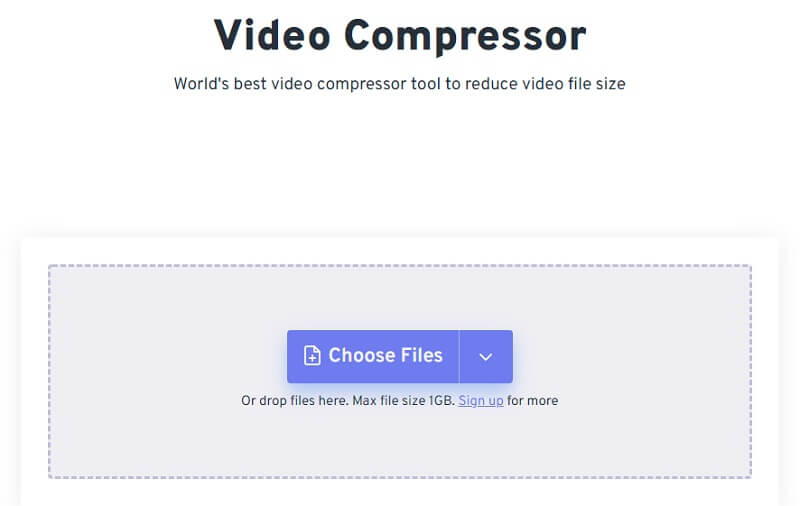
Fordele ved FreeConvert:
- Den indeholder et meget venligt dashboard.
- Det indeholder ingen annoncer, selvom det er et onlineværktøj.
- Det konverterer meget hurtigt.
Ulemper ved FreeConvert:
- Det har begrænsninger, når det kommer til konvertering.
- Den betalte version er lidt absurd.
8. ClipChamp
ClipChamp er en online video editor. Den eneste måde at komprimere din video ved hjælp af dette online program er ved at købe den betalte version. Men hvis du ikke ønsker at benytte dig af abonnementet, kan du bruge størrelsen på din video ved at fjerne de dele, du ikke ønsker. ClipChamp understøtter mange filformater. Derfor er den stadig praktisk at bruge. Bortset fra det indeholder den andre redigeringsværktøjer, som du kan bruge til at optimere dine videoer.

Fordele ved ClipChamp:
- Det har ikke begrænsninger, når det kommer til filkonvertering.
- Det tilbyder også hurtig konvertering og komprimering.
- Det tilbyder en bred vifte af formater og opløsninger.
Ulemper ved ClipChamp:
- Det ville være bedst at benytte premium-planen til at komprimere dine videoklip.
Del 2. Videokompressor-apps til Android og iOS
1. VidCompact
Hvis din enhed er Android, og du leder efter en videokompressor i Google Play, kan du overveje at bruge VidCompact. Dette værktøj er ligetil at navigere, fordi det indeholder en intuitiv grænseflade. Nogle af de videoformater, som dette værktøj understøtter, er MOV, FLV, MP4 og MKV. Det gode ved dette værktøj er, at det komprimerer dine videoer uden at gå på kompromis med kvaliteten. Bortset fra det giver det dig også tilladelse til at foretage nogle ændringer såsom skæring, beskæring og trimning af en video.
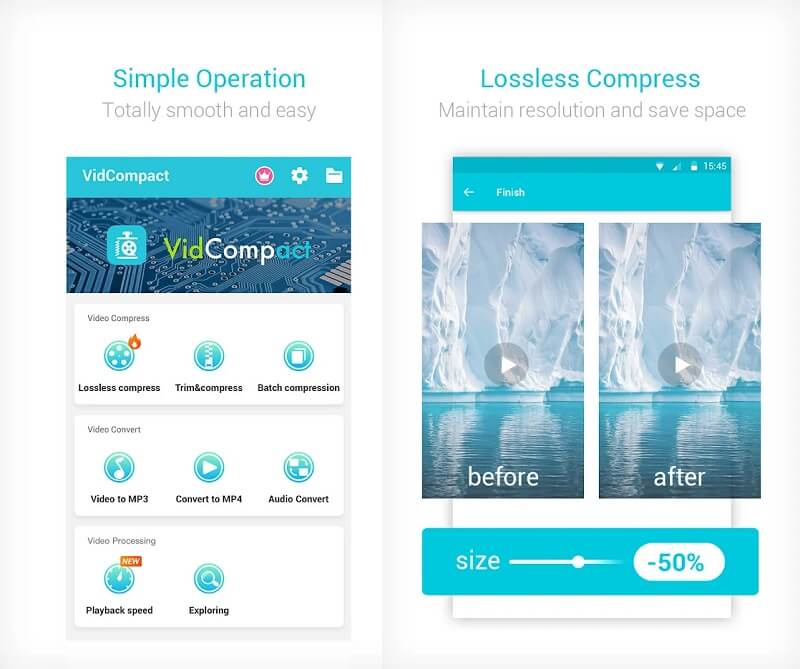
Fordele ved VidCompact:
- Det kan udføre flere job såsom konvertering, komprimering og redigering af videoer.
- Det understøtter mange filformater, herunder MOV, WMV, MPEG, RMVB, FLV, HD, AVI osv.
- Du kan fjerne de uønskede dele af videoen.
Ulemper ved VidCompact:
- Du skal bruge den betalte version, når den gratis prøveperiode slutter.
2. Video Converter Kompressor
En anden videokompressor, der er tilgængelig på Android-enheder, er Video Converter Compressor. Denne app gør det muligt for brugere at komprimere og konvertere deres videoklip til andre filformater. Det understøtter nogle filtyper, såsom MP4, M4V, FLV, AVI osv. Brugere synes det er sjovt, fordi det ikke har en kompliceret grænseflade. Bortset fra det indeholder den også en medieafspiller, der giver dig mulighed for at se din video, før du kan ændre den.
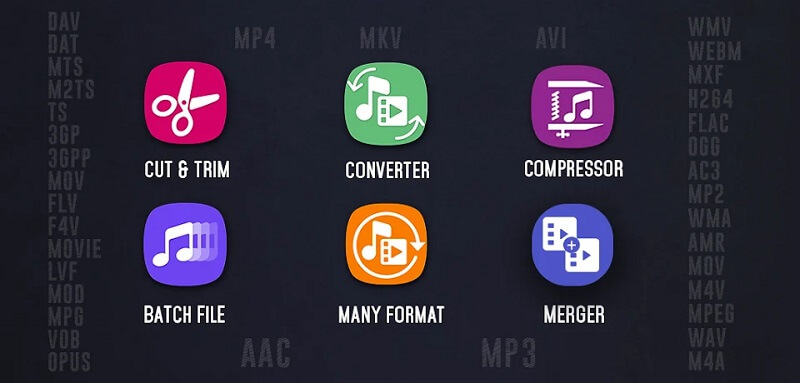
Fordele ved Video Converter Compressor:
- Den har indbyggede redigeringsværktøjer.
- Det understøtter konvertering af filer på samme tid.
- Der er lidt til nul kvalitetstab.
Ulemper ved Video Converter Compressor:
- Du skal færdiggøre annoncerne for at låse op for nogle redigeringsfunktioner.
- Du kan få adgang til upopulære formater gennem Pro-versionen.
3. Video Shrinker
Video Shrinker er perfekt til iOS-brugere, og du kan bruge det gratis. Denne app er en ren videokompressor, der fungerer med alle videoopløsninger. Bortset fra det giver det dig også mulighed for at reducere størrelsen på din video med 80%. Video Shrinker giver dig også mulighed for at ændre kvaliteten af din video.

Fordele ved Video Shrinker:
- Brugere kan få adgang til det gratis.
- Det giver brugerne mulighed for at ændre opløsningen af deres videoer.
- Den indeholder en preview-funktion, der giver brugerne mulighed for at se ændringerne i deres videoer.
Ulemper ved Video Shrinker:
- Du kan ikke annullere handlingen uden at lukke appen.
4. Videokomprimering - Shrink Vids
En anden iOS-videokompressor er Video Compress. Det er den eneste iOS-app, der tillader batch-komprimering af videoer. Når det kommer til tilgængelighed, fungerer dette på iPhone, iPad, iPod. Der er heller ingen grund til bekymring, hvis du er nybegynder, fordi den har et meget venligt dashboard.
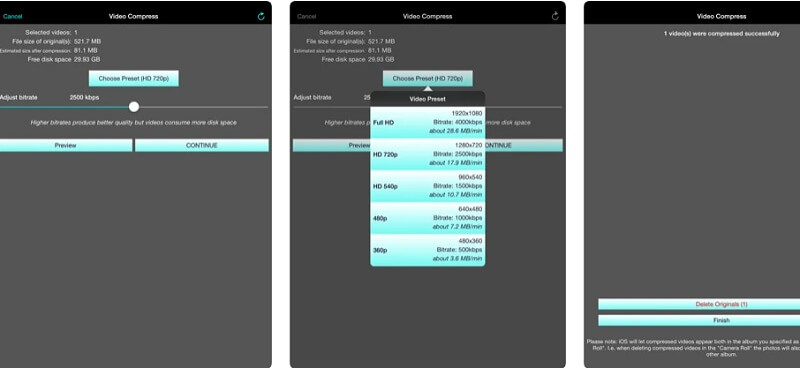
Fordele ved videokomprimering:
- Redigeringsfunktionerne er begyndervenlige.
- Det giver dig mulighed for at kontrollere kvaliteten af kompressionen.
- Det tillader flere kompressioner.
Ulemper ved videokomprimering:
- Nogle gange bliver den sort skærm efter at have komprimeret nogle videoer.
5. Videokompressor fra MobileIdea Studio
Videokompressor er en app, der kan multitaske. Bortset fra dets evne til at komprimere filer, giver det også brugere mulighed for at konvertere deres filer til et andet format, de ønsker. Derudover giver det brugerne mulighed for at udtrække lyden fra deres video. Og endelig giver det dig mulighed for at klippe nogle dele af videoklip, der ikke er nødvendige.
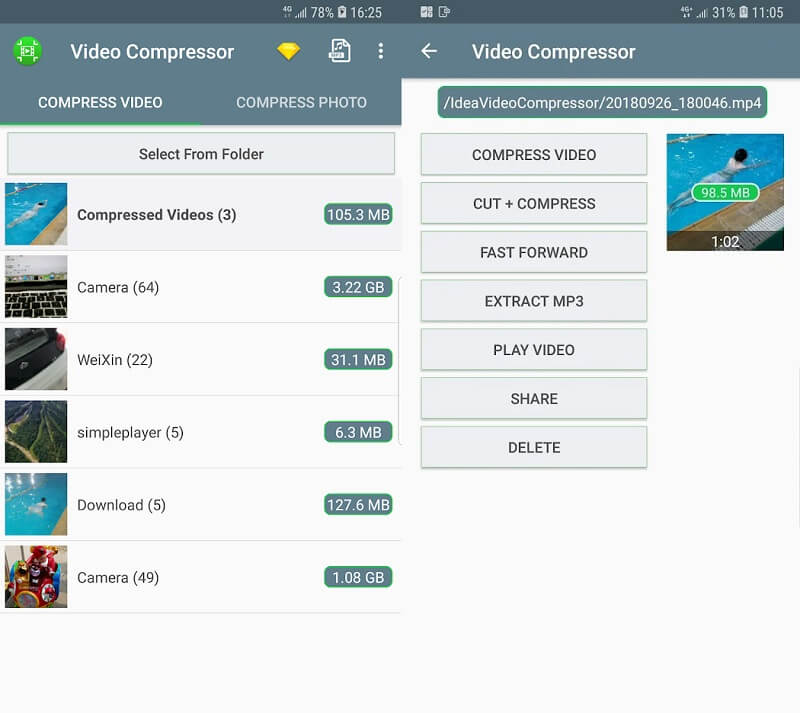
Fordele ved videokompressor::
- Det har en venlig grænseflade.
- Det tillader lydudvinding.
Ulemper ved videokompressor:
- Nogle gange er der problemer med at komprimere hele videoen.
Del 3. Ofte stillede spørgsmål om videokompressorer
Hvad er den største ulempe ved videokomprimering?
Den største ulempe ved videokomprimering er, at den mister nogle data. Derudover sker der en masse fejl under transmissionen af video.
Hvad er forkanten ved at komprimere en video?
Komprimering af en video giver brugerne mulighed for at spare plads og penge. Ved at spare noget plads på din enhed, behøver du ikke bruge en anden harddisk til at kompilere dine videoklip.
Hvordan komprimerer man en video?
Hvis du har brug for at komprimere en video, kan du bruge Vidmore Video Converter. Først skal du uploade den video, du ønsker, og derefter navigere til ikonet Indstillinger og justere opløsningen og billedhastigheden. Tryk derefter på knappen Konverter alle nederst på skærmen.
Konklusioner
Må dette indlæg hjælpe dig med at finde den bedste videokompressor til dig. Hvis du bruger en videokompressor online, offline eller mobilenhed, det afhænger af dig.


